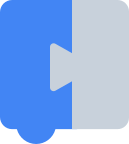指標管理工具會收集並回報 Blockly 工作區的所有指標。本指南說明指標管理工具傳回的各組指標意義。如要進一步瞭解指標管理工具,請觀看 2021 年指標深入探討。
指標
工具箱指標
workspace.getMetricsManager().getToolboxMetrics();
工具箱指標是由類別工具箱的 height、width 和 position 組成。這不包括工具箱隨附的彈出式視窗資訊。
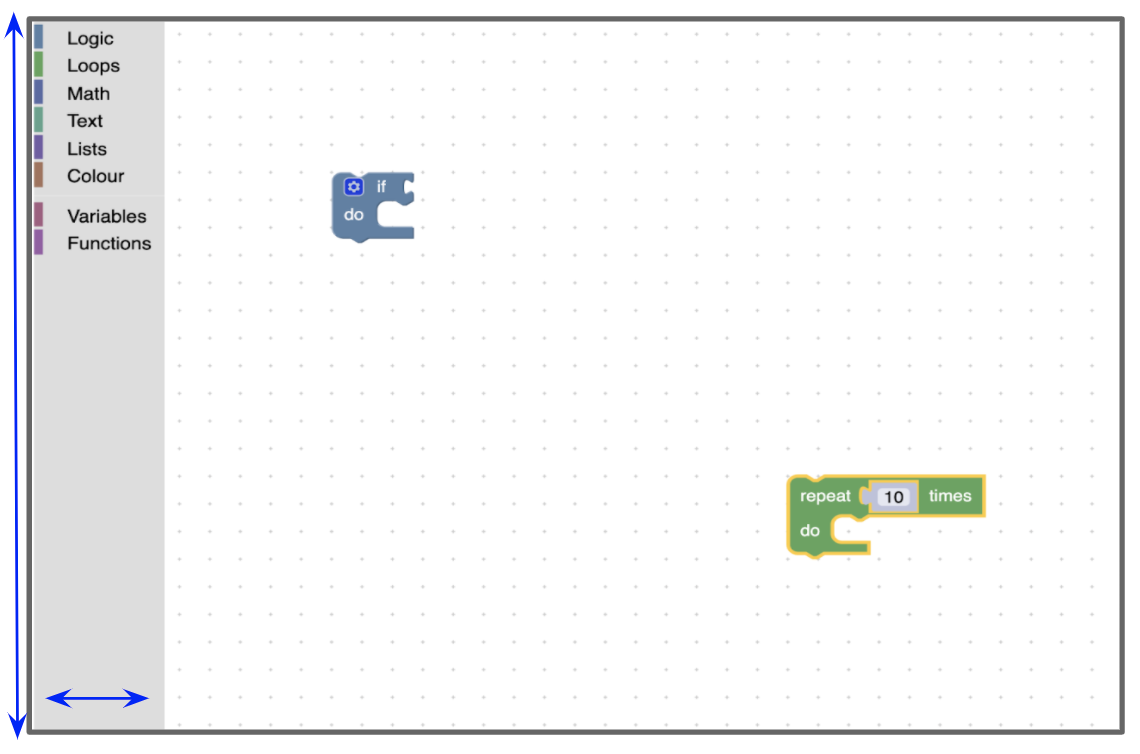
工具箱的 position 屬於 Blockly.utils.toolbox.Position 類型。
飛出式選單指標
workspace.getMetricsManager().getFlyoutMetrics();
飛出式指標是由飛出式工具箱的 height、width 和 position 組成。請注意,這並非附加至類別工具箱的飛出視窗。這只適用於彈出式工具箱,如下圖所示。
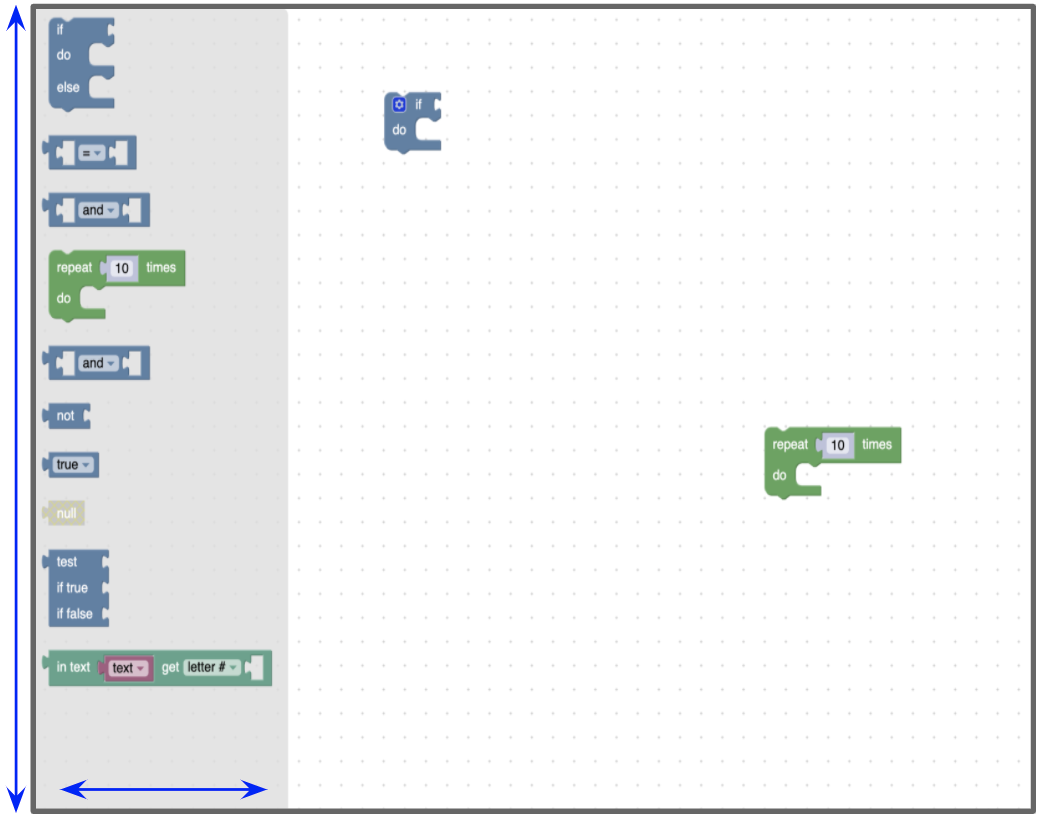
飛出視窗的 position 類型為 Blockly.utils.toolbox.Position。
SVG 指標
workspace.getMetricsManager().getSvgMetrics();
SVG 指標是由工作區父項 SVG 的 width 和 height 組成。如果是主要工作區,這是具有 blocklySvg 類別的 SVG。這個 SVG 包含可見的工作區和工具箱。
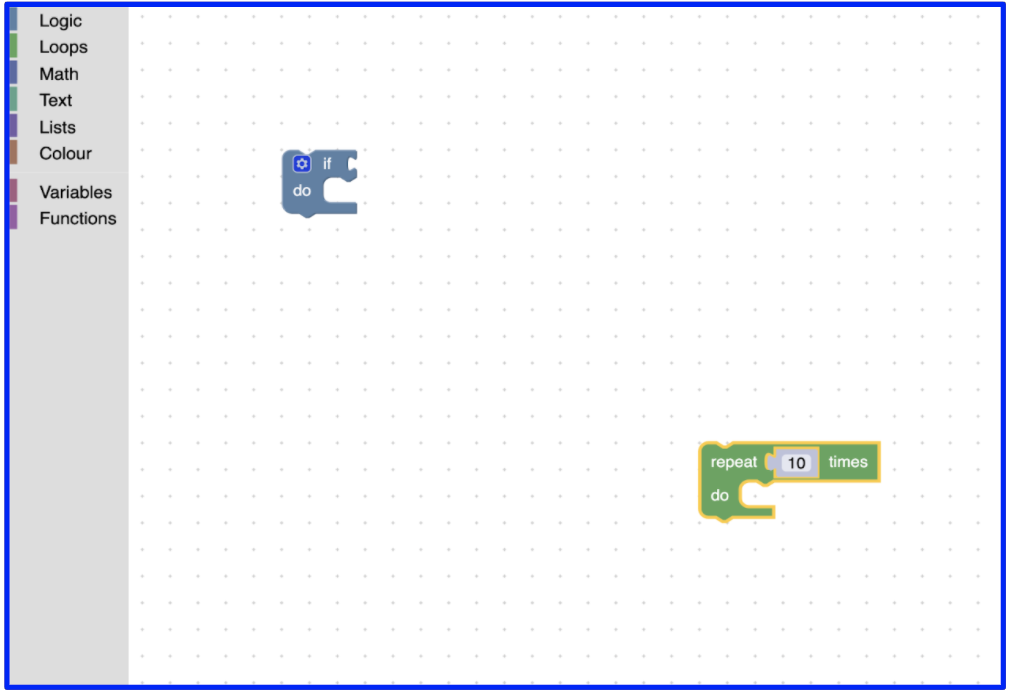
查看指標
workspace.getMetricsManager().getViewMetrics(opt_getWorkspaceCoordinates);
瀏覽指標由可視區域的 height、width、top 和 left 組成。可視區域是指工作區中可見的部分。這不包括任何類型的工具箱。
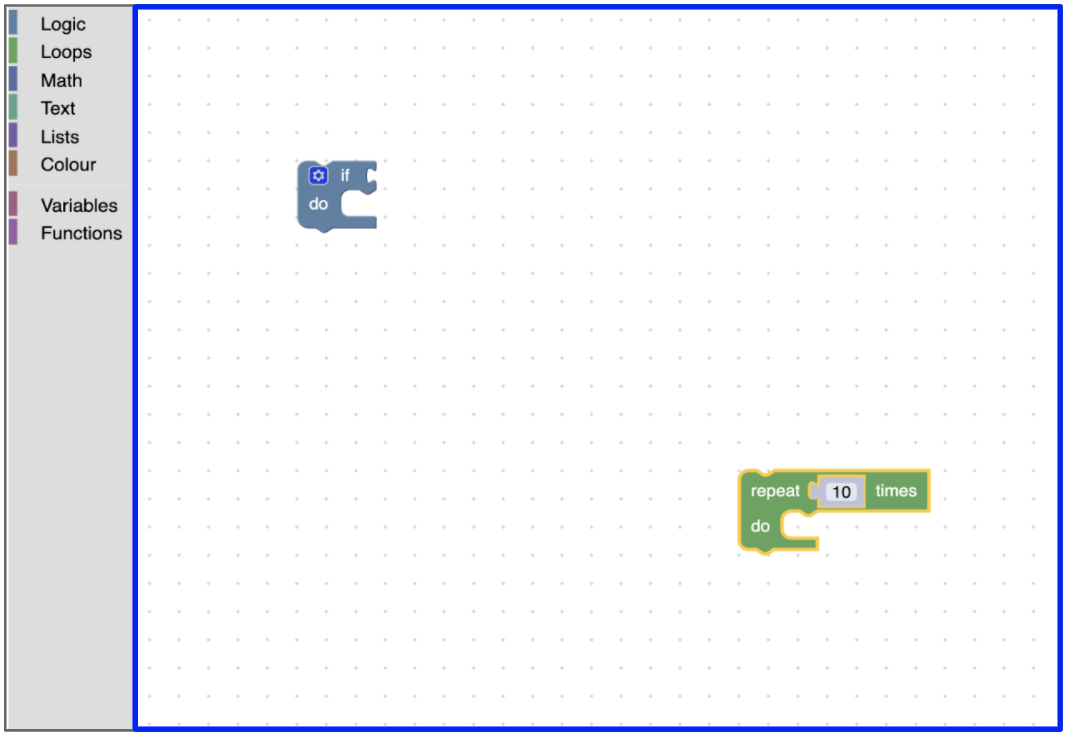
左上角是相對於工作區原點的位置。在工作區中拖曳時,可視區域的頂端和左側位置會更新。
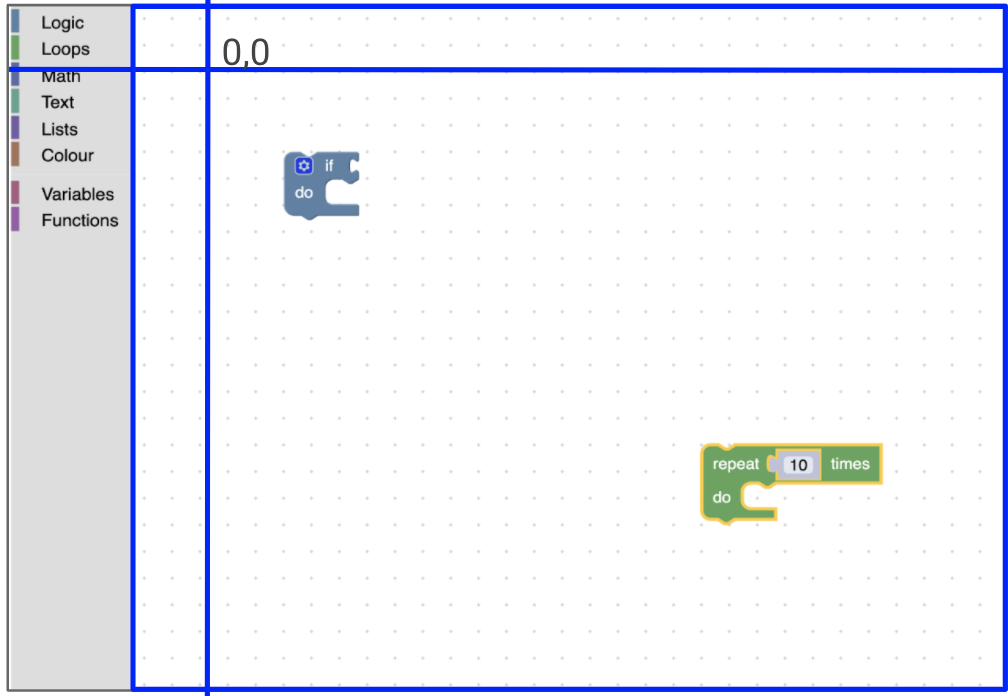
絕對指標
workspace.getMetricsManager().getAbsoluteMetrics();
絕對指標是由可視區域的 top 和 left 偏移量 (來自父項 SVG) 組成。視工具箱在工作區的位置而定,這通常是工具箱的寬度或高度。
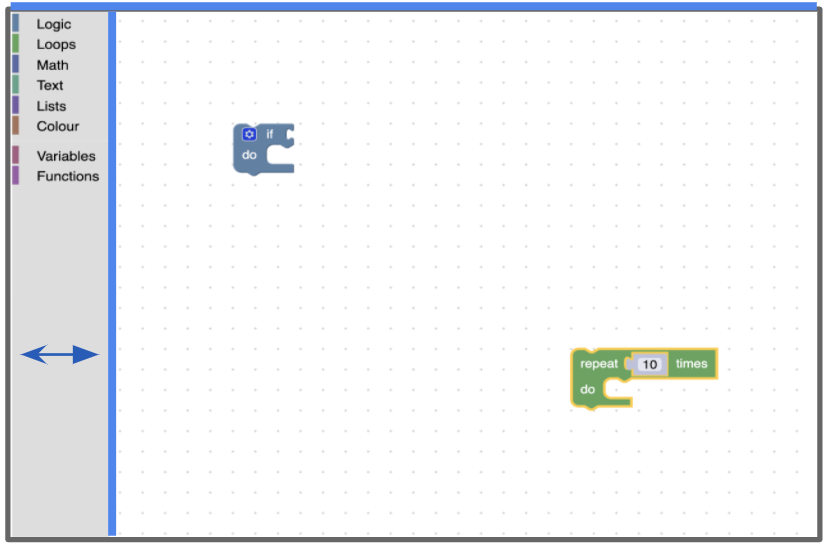
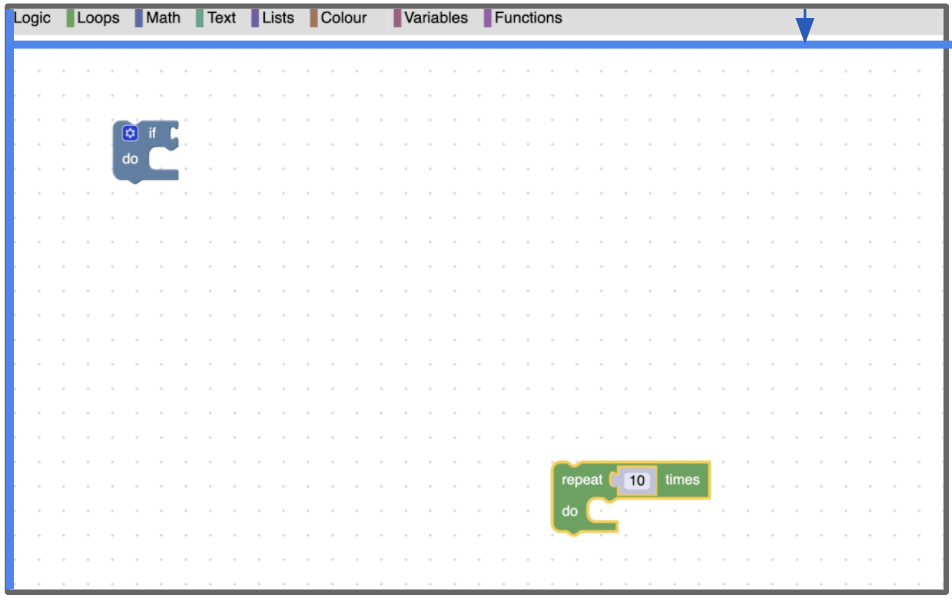
內容指標
workspace.getMetricsManager().getContentMetrics(opt_getWorkspaceCoordinates);
內容指標由任何區塊或工作區註解周圍的 height、width、top 和 left 構成。
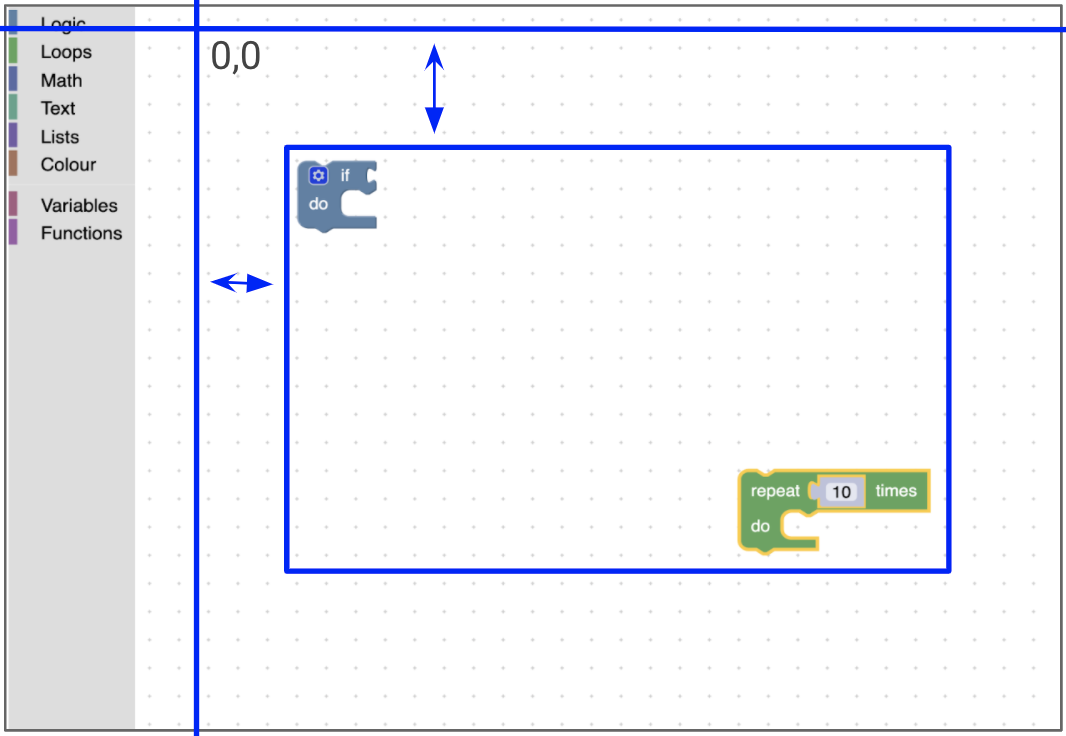
捲動指標
workspace.getMetricsManager().getScrollMetrics(opt_getWorkspaceCoordinates);
捲動指標由可捲動區域的 height、width、top 和 left 組成。如果是可移動的工作區,可捲動區域是內容區域加上一些邊框間距。
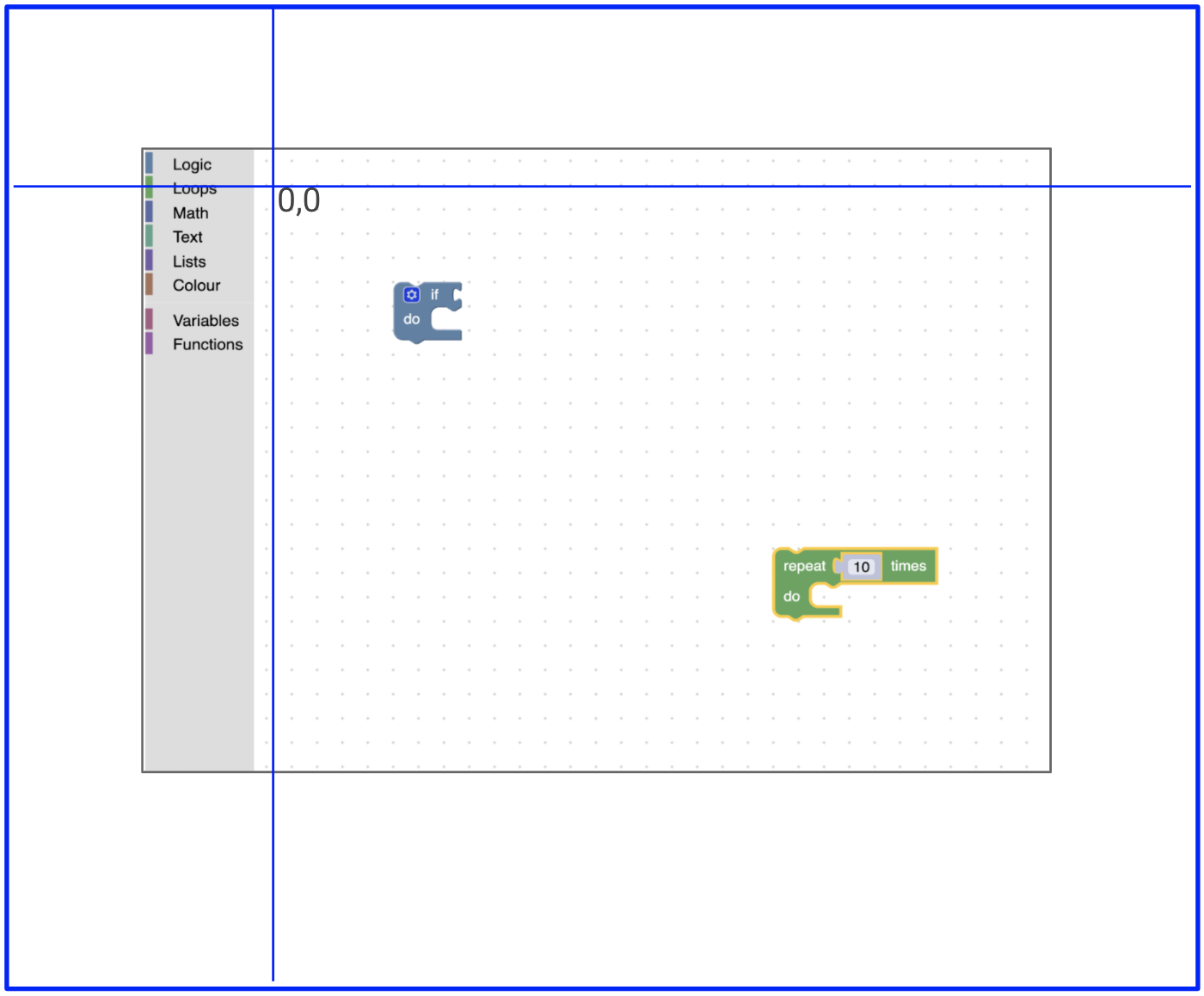
座標系統
根據預設,指標管理工具計算的所有指標都會以像素座標的形式傳回。在適用的情況下,您可以將 true 傳遞至指標方法,取得工作區座標中的特定指標。例如 metricsManager.getViewMetrics(true)。
workspaceCoordinate = pixelCoordinates / workspace.scale
工作區座標通常用於工作區上的項目,例如區塊和工作區註解。使用者放大及縮小時,工作區座標不會變更。
覆寫指標
如要為工作區提供自己的指標,開發人員可以註冊替代指標管理工具物件,該物件會實作 IMetricsManager 介面或擴充 Blockly.MetricsManager。